Содержание:
Способ 1: Включение SMB 1.0
В последних сборках Windows 10 (1709 и выше) ошибка может возникнуть по причине отключенного устаревшего, но все еще используемого протокола SMB 1.0. Включите его.
- Вызовите нажатием комбинации клавиш Win + R окошко быстрого выполнения команд, введите в него команду
optionalfeaturesи нажмите «OK». - В открывшемся окошке разверните пункт «Поддержка общего доступа к файлам SMB 1.0/CIFS», установите флажок в подпункте «Клиент SMB 1.0/CIFS» и сохраните настройки.
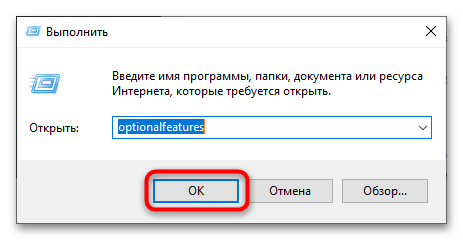
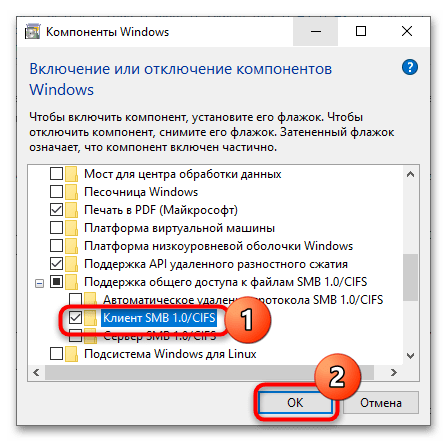
Проверьте, устранена ли проблема. Если нет, переходите к следующему способу. Отключать SMB 1.0 пока не нужно.
Способ 2: Использование IP-адреса
Если при подключении к сетевому ресурсу используется доменное имя, попробуйте вместо него использовать цифровой IP-адрес.
- Откройте «Проводник», кликните по элементу «Этот компьютер» в меню переходов и нажмите значок «Подключить сетевой диск» в ленте «Проводника».
- В открывшемся окне подключения выберите подходящую для сетевого диска букву, вставьте в поле «Папка» сетевой адрес в формате
\\IP-адрес\название_папкии нажмите «Готово».
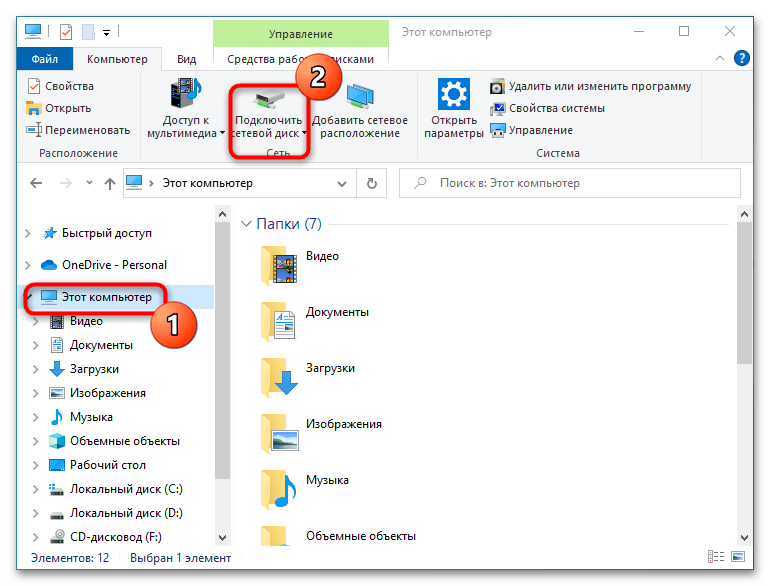
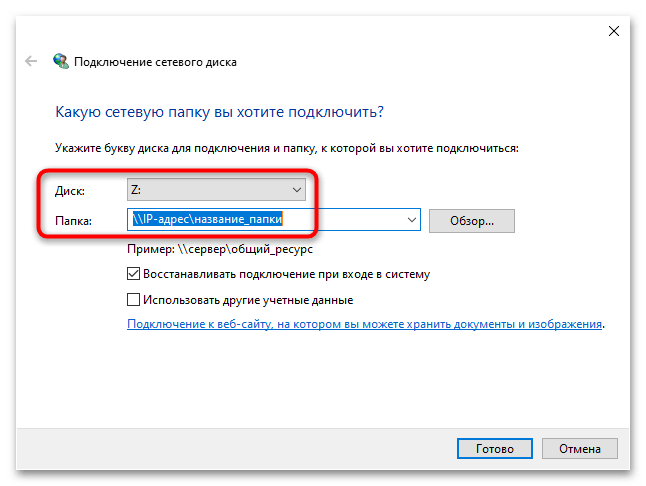
Как вариант, можно попробовать обратиться по такому адресу через адресную строку «Проводника».
Общие рекомендации
Если подключиться к сетевому диску, принтеру, серверу NAS или другому ресурсу не удается, обратите внимание на следующие моменты.
- проверьте корректность имени или IP-адреса удаленного сетевого ресурса;
- убедитесь, что сетевой ресурс доступен (пингуется);
- удостоверьтесь, что соединение не блокируется брандмауэром или антивирусом;
- проверьте правильность настроек общего доступа;
- проверьте права доступа на общую папку;
- выполните сброс сетевых настроек.
Конфигурацию сети необходимо проверить не только на компьютере-клиенте, но и на сервере, если такая возможность имеется.
 Наш Telegram каналТолько полезная информация
Наш Telegram каналТолько полезная информация
 Настройка переключения раскладки в Windows 10
Настройка переключения раскладки в Windows 10
 Включение гибернации на компьютере с Windows 10
Включение гибернации на компьютере с Windows 10
 Включение и настройка ночного режима в Windows 10
Включение и настройка ночного режима в Windows 10
 Назначение программ по умолчанию в ОС Windows 10
Назначение программ по умолчанию в ОС Windows 10
 Отключаем Hyper-V в Windows 10
Отключаем Hyper-V в Windows 10
 Как сделать прозрачной панель задач в Windows 10
Как сделать прозрачной панель задач в Windows 10
 Включение файла подкачки на компьютере с Windows 10
Включение файла подкачки на компьютере с Windows 10
 Исправление размытых шрифтов в Windows 10
Исправление размытых шрифтов в Windows 10
 Как установить тему на Windows 10
Как установить тему на Windows 10
 Установка Microsoft Store в Windows 10
Установка Microsoft Store в Windows 10
 Решаем проблему с неработающей камерой на ноутбуке с Windows 10
Решаем проблему с неработающей камерой на ноутбуке с Windows 10
 Решение проблемы с установкой антивируса Kaspersky в Windows 10
Решение проблемы с установкой антивируса Kaspersky в Windows 10
 Устранение проблем с установкой обновлений в Windows 10
Устранение проблем с установкой обновлений в Windows 10
 Windows 10 и черный экран
Windows 10 и черный экран
 Проверка Windows 10 на наличие ошибок
Проверка Windows 10 на наличие ошибок
 Управление правами учетной записи в Windows 10
Управление правами учетной записи в Windows 10
 Удаление обновлений в Windows 10
Удаление обновлений в Windows 10
 Настройка SSD под Windows 10
Настройка SSD под Windows 10
 Установка RSAT в Windows 10
Установка RSAT в Windows 10
 Изменение раскладки клавиатуры в Windows 10
Изменение раскладки клавиатуры в Windows 10 lumpics.ru
lumpics.ru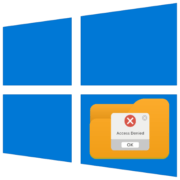
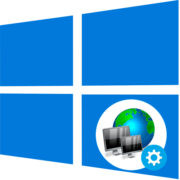
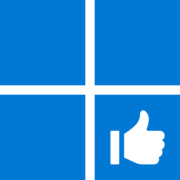

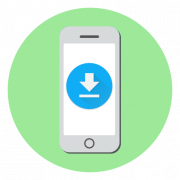
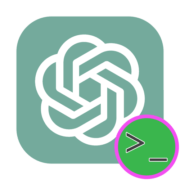

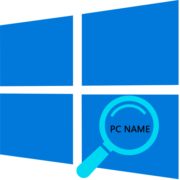

спасибо за решение